Hur WordPress-plugins påverkar webbplatsens laddningstid
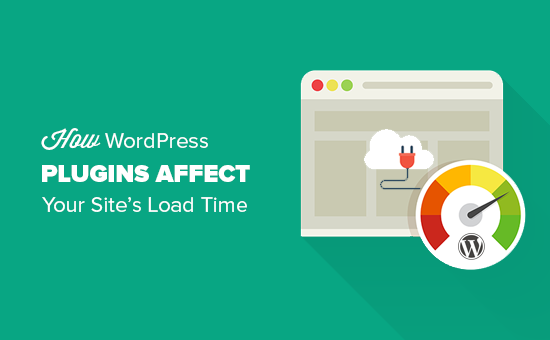
Har du någonsin undrat hur WordPress-plugins påverkar din webbplatss laddningstid? WordPress plugins tillåter dig att lägga till funktioner på din webbplats, men de kan också påverka din webbplatshastighet. I den här artikeln visar vi hur WordPress-plugins påverkar din webbplatss laddningstid och hur du kan styra dem mer effektivt.
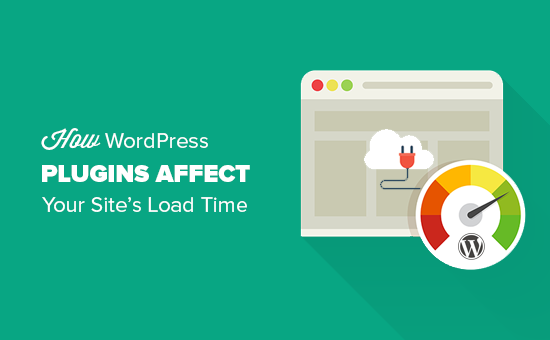
Hur WordPress-plugins fungerar?
WordPress-plugins är som appar för din WordPress-webbplats. Du kan installera dem för att lägga till fler funktioner på din webbplats, t.ex. kontaktformulär, fotogallerier eller en e-handelsbutik.
När någon besöker din webbplats laddar WordPress först sina kärnfiler och laddar sedan alla dina aktiva plugins.
För mer information, ta en titt på vår artikel om vad som är WordPress-plugins? Och hur fungerar de?.
Hur kan pluggar påverka webbplatsens laddningstid?
Varje WordPress-plugin erbjuder olika funktioner och funktioner. För att göra det gör vissa plugins databassamtal på baksidan medan andra laddar tillgångar i fronten, till exempel CSS stylesheets, JavaScript-filer, bilder, etc..
Att göra databasfrågor och ladda upp tillgångar lägger till din webbplatss laddningstid. De flesta plugins gör en HTTP-begäran för att ladda tillgångar som skript, CSS och bilder. Varje förfrågan ökar webbplatsens lastningstid.
När det görs korrekt är prestationspåverkan ofta inte så märkbar.
Om du använder flera pluginprogram som gör för många http-förfrågningar för att ladda filer och tillgångar, påverkar det dock webbplatsens prestanda och användarupplevelse.
Så här kontrollerar du filer som laddas av WordPress-plugin?
För att se hur plugins påverkar din sidlastningstid måste du kolla filerna som laddas av WordPress-plugins.
Det finns många verktyg som du kan använda för att räkna ut det här.
Du kan använda webbläsarens utvecklingsverktyg (inspektera i Google Chrome och inspektera element i Firefox).
Besök bara din webbplats och högerklicka för att välja Inspektera. Detta öppnar utvecklingsverktygspanelen.
Du måste klicka på fliken "Nätverk" och sedan ladda om din webbplats. När sidan laddas igen kan du se hur din webbläsare laddar varje fil.

Du kan också använda verktyg från tredje part som Pingdom och GTmetrix för att se detta. Bland andra användbara uppgifter visar dessa verktyg också alla filer som laddas och hur mycket tid de tog för att ladda.

Hur många plugins är för många?
Som du ser att dessa filer laddas, kan du börja undra hur många plugins du ska använda på min webbplats? Hur många plugins är för många?
Svaret beror verkligen på den uppsättning plugin du använder på din webbplats.
Ett enda dåligt plugin kan ladda 12 filer medan flera bra plugins kommer att lägga till ett par extra filer.
Alla välkodade plugins försöker hålla filerna de laddas till ett minimum. Men inte alla plugin-utvecklare är så försiktiga. Vissa plugins laddar filer på varje enskild sidbelastning, även när de inte behöver dessa filer.
Om du använder för många av sådana pluginprogram kommer det att börja påverka webbplatsens prestanda.
Så här håller du pluggar i kontrollen?
Det viktigaste du kan göra på din WordPress-webbplats är att bara använda plugins som är välkodade, har bra recensioner och rekommenderas av betrodda källor.
Se vår guide om hur du hittar vilka WordPress-plugins.
Om du upptäcker att ett WordPress-plugin påverkar din webbplatss belastning, letar du efter ett bättre plugin som gör samma jobb men bättre.
Därefter måste du börja använda caching och CDN för att ytterligare förbättra webbplatsens prestanda och hastighet.
En annan faktor du bör överväga är din webbplats värd. Om dina värdservrar inte är optimerade optimalt kommer det att öka din webbplatss svarstid.
Det innebär att inte bara plugins, men din webbplatss övergripande prestanda blir långsammare. Se till att du använder ett av de bästa WordPress-värdbolagen.
Som en sista utväg kan du avinstallera plugins som du kan leva utan. Läs noga igenom de installerade pluginsna på din webbplats och se om du kan avinstallera några av dem. Det här är inte en idealisk lösning eftersom du måste kompromissa med funktioner för hastighet.
Optimera WordPress Plugin-tillgångar manuellt
Avancerade WordPress-användare kan försöka hantera hur WordPress-plugins laddar filer på deras webbplats. Att göra så kräver viss kunskap om kodning och vissa felsökningsförmågor.
Det rätta sättet att ladda skript och stylesheets i WordPress är att använda wp_enqueue_style och wp_enqueue_script funktioner.
De flesta WordPress plugin-utvecklare använder dem för att ladda pluginfiler. WordPress kommer också med enkla funktioner för att avregistrera dessa skript och stylesheets.
Men om du bara inaktiverar laddning av dessa skript och stylesheets kommer det här att bryta dina pluginprogram, och de fungerar inte korrekt. För att åtgärda det måste du kopiera och klistra in de stilar och skript i temat stilark och JavaScript-filer.
På så sätt kan du ladda alla dem på en gång, minimera http-förfrågningarna och sänka din sidlastningstid effektivt.
Låt oss se hur du enkelt avregistrerar stylesheets och JavaScript-filer i WordPress.
Inaktivera Plugin Stylesheets i WordPress
Först måste du hitta namnet eller hantera det stilark som du vill avregistrera. Du kan hitta den med hjälp av webbläsarens inspektionsverktyg.

När du har hittat stilarket kan du avregistrera det genom att lägga till den här koden i ditt temas funktioner.php-fil eller en webbplatsspecifik plugin.
add_action ('wp_print_styles', 'my_deregister_styles', 100); funktion my_deregister_styles () wp_deregister_style ('gwwpm_styles-css'); Du kan avregistrera så många stilhandtag som du vill ha inom den här funktionen. Om du till exempel har mer än ett plugin för att avregistrera stilarket för, skulle du göra det så här:
add_action ('wp_print_styles', 'my_deregister_styles', 100); funktion my_deregister_styles () wp_deregister_style ('gwwpm_styles-css'); wp_deregister_style ('bfa-font-awesome-css'); wp_deregister_style ("något annat stilark-handtag"); Kom ihåg att avregistrering av dessa stylesheets påverkar pluginfunktioner på din webbplats. Du måste kopiera innehållet i varje stylesheet du avregistrerar och klistra in dem i WordPress-tematets stylesheet eller lägg till dem som anpassad CSS.
Inaktivera Plugin JavaScripts i WordPress
Precis som stilark, måste du ta reda på handtaget som används av JavaScript-filen för att avregistrera dem. Du hittar dock inte handtaget med hjälp av inspektionsverktyget.
För det måste du gräva djupare in i pluginfiler för att ta reda på handtaget som används av plugin för att ladda ett skript.
Ett annat sätt att ta reda på alla handtag som används av plugins är att lägga till den här koden i ditt temas funktioner.php-fil.
funktion wpb_display_pluginhandles () $ wp_scripts = wp_scripts (); $ handlename. = "
- "; föreach ($ wp_scripts-> kö som $ handtag): $ handlename. = '
- '. $ handtag. ' '; endforeach; $ handlename. = "
Efter att du har lagt till den här koden kan du använda [pluginhandles] shortcode för att visa en lista över plugin script handtag.

Nu när du har skripthandtag kan du enkelt avregistrera dem med koden nedan:
add_action ('wp_print_scripts', 'my_deregister_javascript', 100); funktion my_deregister_javascript () wp_deregister_script ('contact-form-7'); Du kan även använda den här koden för att inaktivera flera skript, så här:
add_action ('wp_print_scripts', 'my_deregister_javascript', 100); funktion my_deregister_javascript () wp_deregister_script ('contact-form-7'); wp_deregister_script ('gdwpm_lightbox-script'); wp_deregister_script ("another-plugin-script"); Nu, som vi tidigare nämnde, kommer det att stoppa dina pluginprogram för att inaktivera dessa skript korrekt.
För att undvika detta måste du kombinera JavaScripts tillsammans, men ibland fungerar det inte smidigt, så du måste veta vad du gör. Du kan lära dig av försök och fel (som många av oss gör), men vi rekommenderar att du inte gör det på en levande webbplats.
Det bästa stället att testa är på en lokal WordPress-installation eller på en plats med hanterade WordPress-webbhotell.
Ladda bara skript på specifika sidor
Om du vet att du kommer att behöva ett plugin-skript för att ladda på en viss sida på din webbplats, kan du tillåta ett plugin på den aktuella sidan.
På detta sätt är skriptet avaktiverat på alla andra sidor på din webbplats och laddas endast när det behövs.
Så här kan du ladda skript på specifika sidor.
add_action ('wp_print_scripts', 'my_deregister_javascript', 100); funktion my_deregister_javascript () if (! is_page ('Kontakt')) wp_deregister_script ('contact-form-7'); Den här koden avaktiverar helt enkelt kontaktformulär-7-skriptet på alla sidor utom kontaktsidan.
Det var allt tills vidare.
Vi hoppas att den här artikeln hjälper dig att lära dig hur WordPress-plugins påverkar din webbplatss laddningstid. Du kanske också vill se vår ultimata guide för att förbättra WordPress-hastighet och prestanda på webbplatsen.
Om du gillade den här artikeln kan du prenumerera på vår YouTube-kanal för WordPress-videoinstruktioner. Du kan också hitta oss på Twitter och Facebook.


